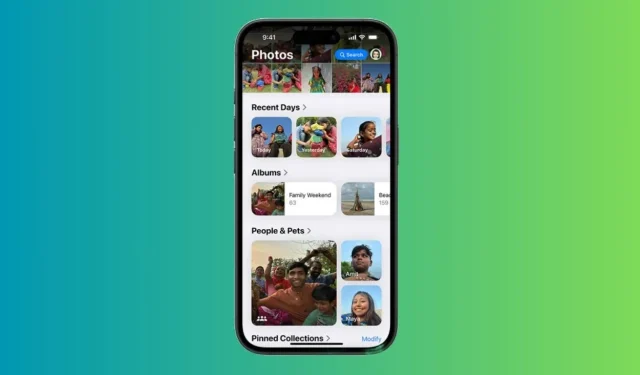
A versão estável do iOS 18 finalmente chegou! Esta versão mais recente inclui uma riqueza de novos recursos, personalizações aprimoradas e melhorias significativas, estabelecendo-a como a atualização de software mais substancial do iPhone até o momento. Embora o iOS 18 introduza opções de personalização interessantes, algumas das mudanças parecem desorientadoras, especialmente para usuários de iPhone de longa data como eu. A mudança mais notável para mim é o aplicativo Fotos ‘redesenhado’. Durante a prévia do iOS 18 na WWDC 2024 em junho, a Apple afirmou que o aplicativo Fotos recebeu “o maior redesenho de todos os tempos”, com o objetivo de tornar as pesquisas de fotos mais rápidas e convenientes.
Embora a Apple acredite que o aplicativo Photos reformulado melhora a experiência do usuário, eu o acho mais complicado e esmagador. Inicialmente, pensei que era o único a não gostar do novo design, mas acontece que muitos usuários do Reddit compartilham meus sentimentos e estão expressando suas frustrações em relação às modificações da Apple.
Mudanças no aplicativo Fotos no iOS 18
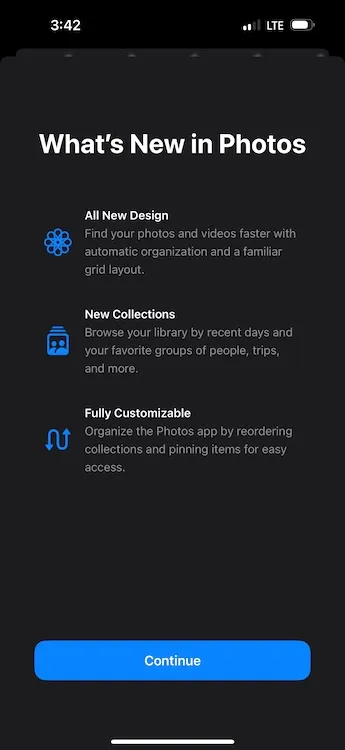
O aplicativo Fotos no iOS 18 introduz um recurso chamado Coleções, que organiza automaticamente sua biblioteca de fotos em temas como Dias Recentes, Memórias, Viagens, Pessoas e Animais de Estimação, entre outros. Ao abrir o aplicativo Fotos no iOS 18, os usuários notarão imediatamente a ausência de abas separadas. Em vez disso, eles são apresentados a uma grade centralizada da Biblioteca de Fotos que exibe cerca de 30 imagens simultaneamente.
Seções distintas da biblioteca de fotos agora estão consolidadas em uma única visualização rolável. Além disso, as imagens que antes estavam localizadas na seção “Para você” agora estão categorizadas em várias coleções. Para acessar a visualização completa da Biblioteca de fotos, você deve rolar para baixo, permitindo que você amplie ou reduza para ver mais ou menos fotos de uma vez. O layout atualizado inclui opções de Anos e Meses para navegar no seu histórico de fotos, mas a opção Dias foi substituída pela Coleção de Dias Recentes.
O novo design diminui a simplicidade
Na minha primeira experiência com o aplicativo Fotos no iOS 18, imediatamente desejei a interface limpa que apresentava abas separadas na parte inferior da tela. A Apple removeu a barra de navegação com abas, optando por um design de rolagem que acho que faz o aplicativo parecer lento, desorganizado e desconcertante. Em vez de abas simples, os usuários se deparam com coleções organizadas por temas. Pessoalmente, acho muito complicado navegar por várias coleções automatizadas, cada uma competindo pela minha atenção. O aplicativo Fotos anterior já incluía vários temas e categorias, mas a única página rolável da versão do iOS 18 complica as pesquisas de fotos.
Talvez minha frustração venha de estar acostumado com a versão mais antiga, mas eu gostava de ter todas as minhas fotos em um local acessível. Agora, as imagens salvas no meu iPhone estão dispersas entre diferentes pastas. Por exemplo, eu frequentemente baixo imagens do WhatsApp, que eu conseguia encontrar rapidamente na aba Todas as Fotos na iteração mais antiga. Agora, minhas imagens baixadas são automaticamente classificadas na coleção Salvas Recentemente. Além disso, seções como Favoritos e Utilitários agora estão aninhadas dentro daquela página rolável tediosa em memórias “inteligentes”. Toda vez que tento encontrar uma foto específica, acabo rolando por várias seções para localizar a coleção certa, pois minha familiaridade com o layout ainda não se desenvolveu.
Além da navegação confusa, o novo aplicativo Fotos alterou a forma como eu visualizo e edito vídeos no meu iPhone. No iOS 17 e versões anteriores, reproduzir um vídeo em tela cheia era tão simples quanto tocar uma vez. No iOS 18, no entanto, um único toque não será suficiente; preciso tocar duas vezes para atingir o modo de tela cheia. Além disso, as miniaturas de vídeo mudaram, com as visualizações não exibindo mais carimbos de data/hora, complicando o processo de corte de vídeos em pontos específicos.
No geral, o novo layout do aplicativo Fotos parece menos intuitivo e amigável ao usuário, impactando negativamente a simplicidade à qual eu havia me acostumado como um usuário de iPhone de longa data. Para mim, o aplicativo Fotos do iOS 18 não constitui uma atualização; em vez disso, parece um passo desorganizado para trás.
Algumas personalizações são minha salvação
Apesar da minha nostalgia pelo design anterior, descobri algumas opções de personalização que tornam o aplicativo Fotos do iOS 18 mais tolerável. Se você compartilha meus sentimentos sobre o antigo aplicativo Fotos do iPhone, pode achar essas personalizações benéficas.
Ocultar ou alterar coleções para uma experiência personalizada
Se há um aspecto do aplicativo Fotos do iOS 18 que a Apple executou bem, é a capacidade dos usuários de personalizar sua experiência. Esse recurso me permitiu adaptar a interface para atender melhor às minhas necessidades. Veja como personalizei minha biblioteca de fotos para facilitar a navegação:
- Abra o aplicativo Fotos , role até o final e toque em Personalizar e reordenar .
- Na próxima tela, você pode ocultar coleções desnecessárias ou reordená-las para refletir suas preferências.
- Basta desmarcar as coleções que você deseja ocultar.
- Para reordenar coleções, basta tocar e segurar uma coleção para movê-la. Eu prefiro manter as coleções ‘Álbuns’ e ‘Dias Recentes’ no topo.
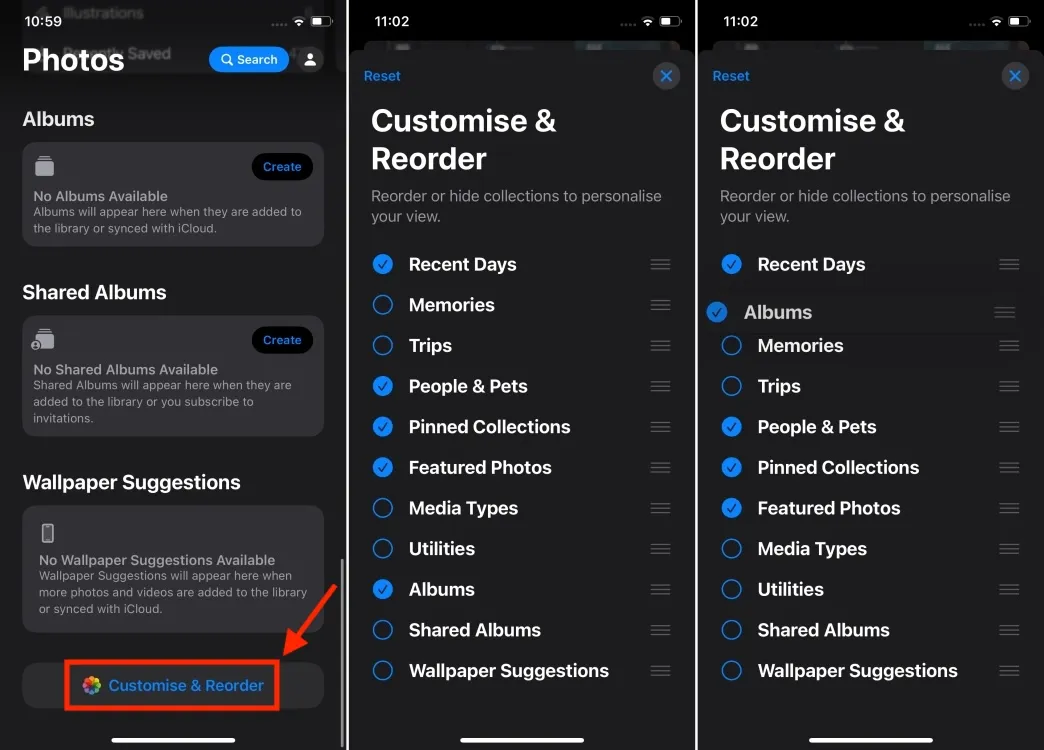
- Além disso, removi os Mapas das Coleções Fixadas e os substituí pela pasta Selfies.
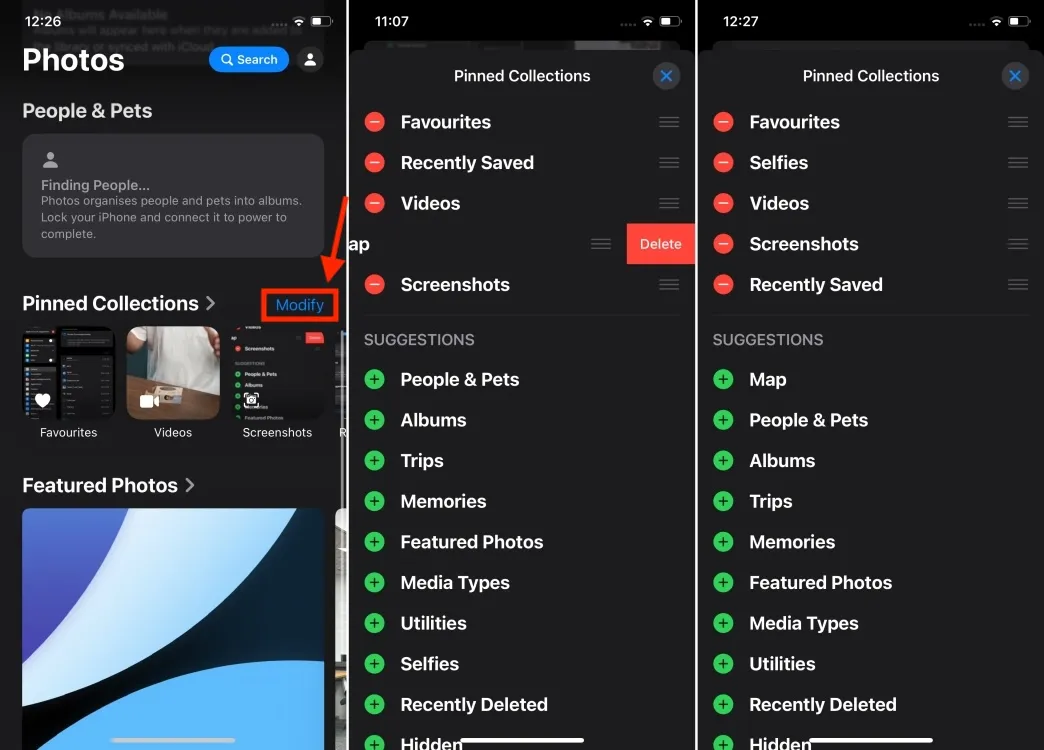
Ocultar capturas de tela da galeria de fotos
Como alguém que frequentemente tira capturas de tela para o trabalho, minha biblioteca de fotos frequentemente fica abarrotada com essas imagens. Embora eu não queira excluí-las, aprecio a opção de ocultar capturas de tela do feed de fotos principal e mantê-las organizadas em uma pasta dedicada Screenshots em Pinned Collections. Veja como eu administro isso:
- Abra o aplicativo Fotos no seu iPhone.
- Conforme você rola pela biblioteca de fotos, procure um novo ícone (uma seta para cima e para baixo) na parte inferior. Toque nele e selecione Opções de visualização .
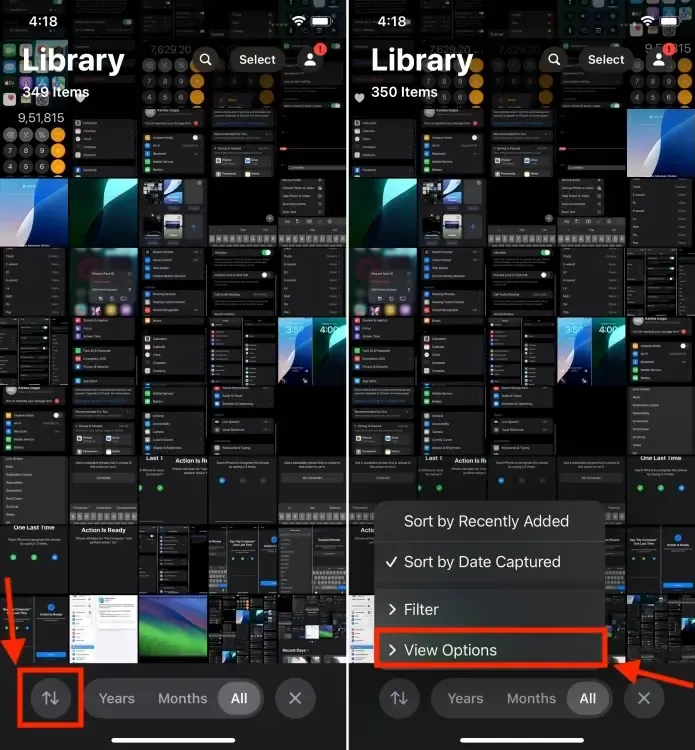
- Agora, desmarque a opção Show Screenshots . Isso ocultará instantaneamente todas as suas capturas de tela da galeria de fotos.
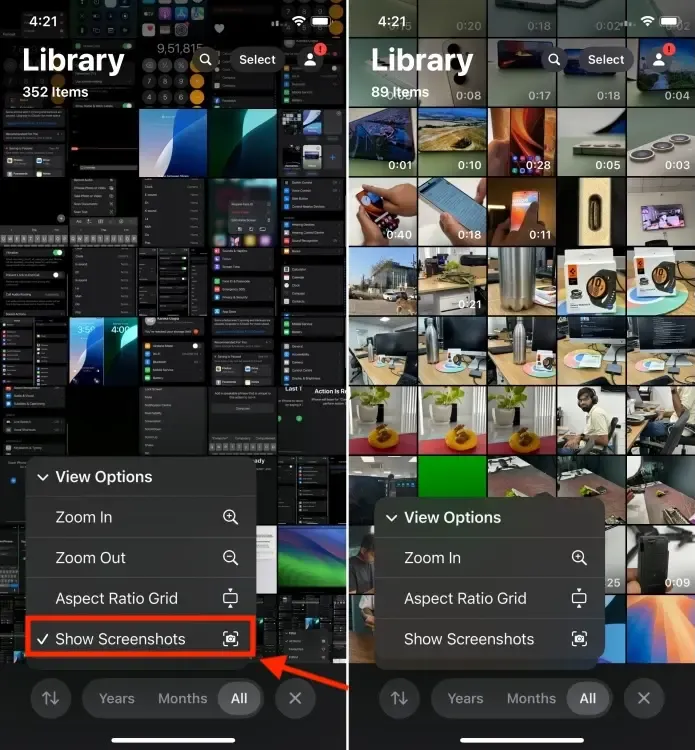
- Você pode encontrar todas as suas capturas de tela na pasta Capturas de tela dedicada em Coleções fixadas.
Embora esses ajustes não restaurem a nostalgia ou a simplicidade da versão anterior, eles ajudam a tornar o aplicativo Fotos menos assustador e confuso do que parecia inicialmente. No entanto, os usuários ainda precisarão investir tempo para reaprender seus hábitos de navegação.
O novo layout pode não ser totalmente desagradável, mas introduz complicações desnecessárias que exigem ajustes. Estou ansioso para ver como o aplicativo Fotos do iOS 18 se integrará ao Apple Intelligence , já que a Apple afirma que o aplicativo foi redesenhado para funcionar perfeitamente com seus sistemas de IA. Espero que os próximos recursos de IA facilitem pesquisas e edições de fotos, tornando este aplicativo supostamente “redesenhado” menos trabalhoso. Tenha em mente que nem todos os iPhones suportarão o Apple Intelligence; se você possui um modelo compatível, você tem sorte.
Você também anseia pelo antigo aplicativo Fotos como eu? Ou você adotou o aplicativo Fotos do iOS 18? Eu adoraria ouvir suas opiniões nos comentários abaixo.




Deixe um comentário